

发布时间:2023-11-02 09: 36: 00
品牌型号:联想E550C
系统:Windows11
软件版本:Camtasia 2023
随着远程学习和在线教育的兴起,越来越多培训师们开始意识到录制培训视频的重要性,好的培训视频可以让自己的培训工作事半功倍。然而,面对市场上众多的培训录制软件,许多人可能会感到困惑,不知道该选择哪一个。本文将为大家解决关于培训录制软件哪个好,培训师如何录制培训视频的问题,帮助大家在培训录制的道路上越走越好。
一、培训录制软件哪个好
首先,让我们来看几款口碑较好的培训录制软件,通过对比它们之间的优劣看看到底哪个培训录制软件比较好。
1、Camtasia
Camtasia是一款可用于Mac系统和Windows系统的录制软件,具有出色的屏幕录制能力,能够自由调节屏幕录制的范围和录制的帧率,以满足不同的录制需求,对于需要真人出镜的培训视频,Camtasia允许我们对摄像头画面进行采集录制。此外,Camtasia还提供了强大的音频录制能力,我们能够同时录制到系统声音和外接麦克风声音,从而制作出更丰富的培训视频。
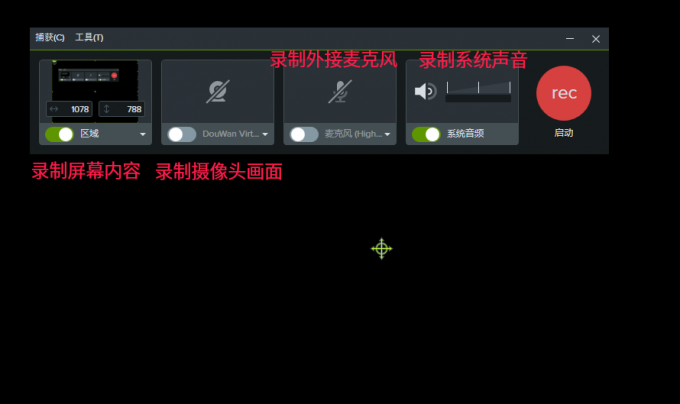
其次,Camtasia还拥有强大的视频编辑功能,我们可以给视频添加文本注释、图形元素、文本字幕、突出光标效果。通过使用这些效果,准确区分出培训视频中的重点和次重点内容,让观众更易吸收视频中的知识。
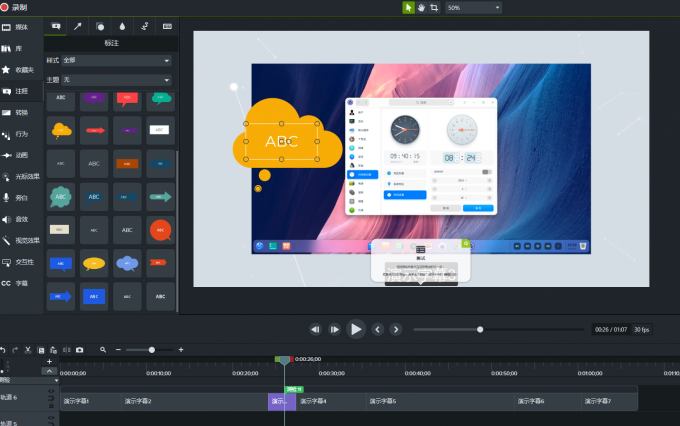
培训视频一方面要传递知识,另一方面还要注重对过往知识的考察,如考察观众对上节课程的学习完成度。
针对这一目的,Camtasia还提供了知识测验功能,我们可以在视频的任一时间点上添加测验,并根据观众的回答结果进行对应的操作,如继续播放视频、跳转到另一时间点或跳转到某个网页链接。
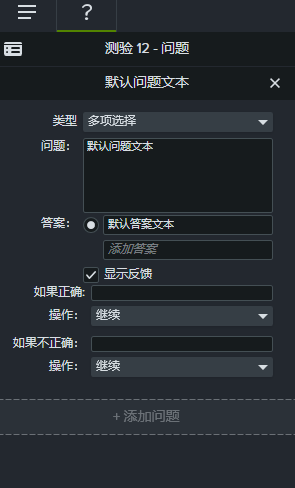
2、蒙以录课CourseMaker
蒙以录课CourseMaker是一款Windows系统的在线视频课程创作软件,目前暂无Mac版。我们可用它来进行屏幕录制、PPT录制等操作,它还提供了简单的后期编辑能力和添加习题能力。
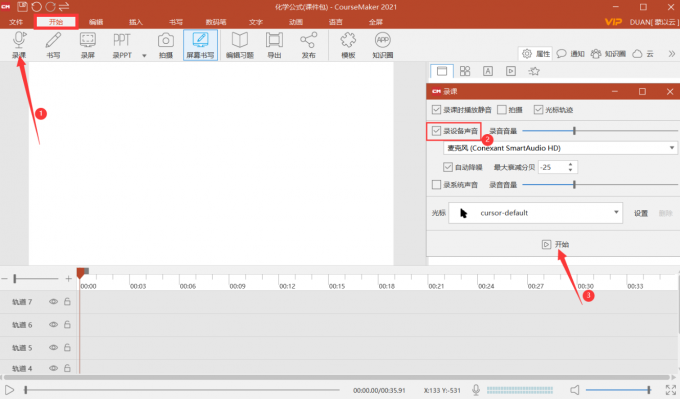
3、Screencast-O-Matic
Screencast-O-Matic允许Windows、Linux、Mac用户在系统上完成录屏操作,在录制过程中,Screencast-O-Matic提供了一系列实用的工具和功能,如鼠标高亮显示、点击提示、文本注释、绘图工具等,这些工具可以帮助用户更好地演示屏幕上的操作。
在录制过后,用户还可以使用Screencast-O-Matic的视频编辑功能对视频进行剪辑,它支持对视频添加字幕、水印、转场效果等。
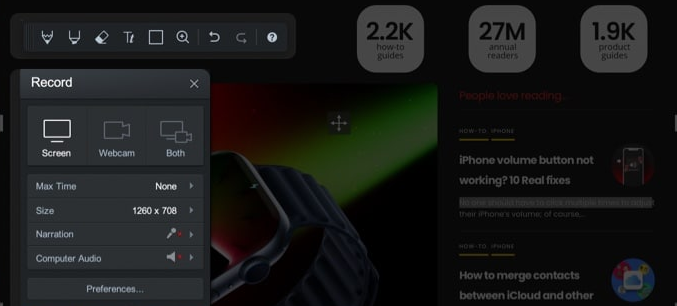
通过上文的介绍和对比,我们了解到上面三款软件都可以完成录屏和后期视频剪辑工作,不过蒙以录课CourseMaker在系统的支持上较弱,暂不支持Mac系统,而Screencast-O-Matic软件界面显示为英文且界面不够清晰,不适合初学者使用。从综合能力、系统支持、上手难度上来看,我比较推荐使用Camtasia来录制培训视频。
二、培训师如何录制培训视频
选好软件以后,下面演示培训师如何使用Camtasia来录制培训视频。
1、点击Camtasia录制按钮,打开录制小窗口,在窗口中选择要录制的视频和音频内容,从左到右分别对应系统画面、摄像头画面、麦克风音频、系统音频。选择好以后点击启动开始录屏。
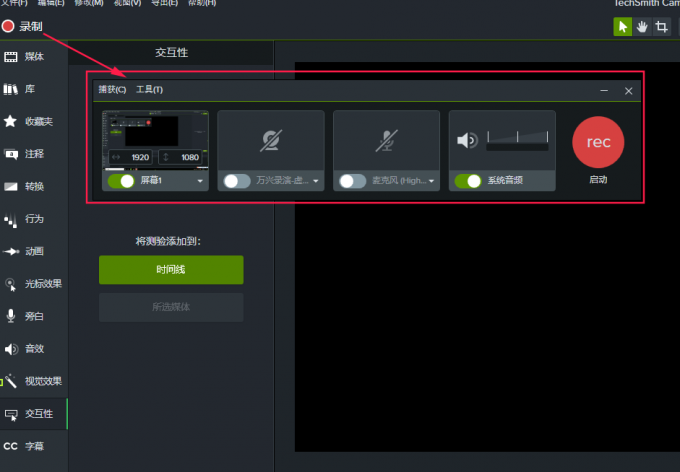
2、录屏过程中,Windows系统可以点击小操作界面右侧的“停止”按钮结束录屏,Mac系统可以点击上方菜单栏的“停止录制”选项结束录屏。
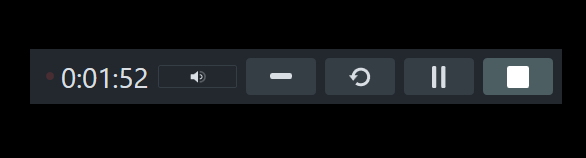
3、录屏后可使用Camtasia对视频进行后期编辑,编辑完成点击右上角的“导出”按钮,将视频导出为本地视频文件。
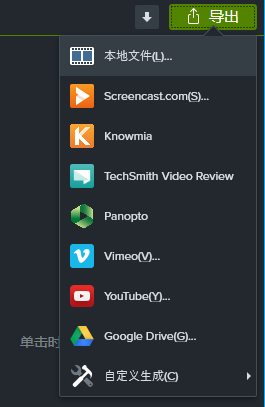
本文主要对培训录制软件哪个好,培训师如何录制培训视频的问题展开回答,向大家介绍了三款不同的培训软件,并演示了Camtasia录制培训视频的操作过程。虽说对于培训视频,培训的内容和讲师的能力是第一位的,但正确选择一款优秀的视频制作软件也同样重要,它能够辅助我们更好地授课,录制出更高质量的视频。
作者署名:包纸
展开阅读全文
︾